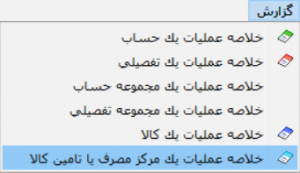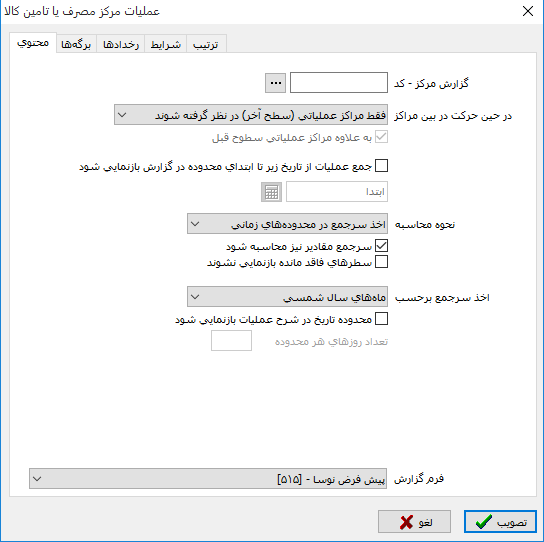خلاصه عملیات یک مرکز مصرف یا تامین کالا: تفاوت بین نسخهها
پرش به ناوبری
پرش به جستجو
جز («خلاصه عملیات یک مرکز مصرف یا تامین کالا» را محافظت کرد ([ویرایش=تنها کاربران تأییدشده] (بیپایان) [انتقال=تنها مدیران] (بیپایان))) |
|||
| سطر ۱: | سطر ۱: | ||
<!--جهت علامتگذاری مطالب این صفحه، میتوانید از کدهای محدوده 37300 تا 37399 استفاده نمایید. آخرین کد استفاده شده : "37300"--> | <!--جهت علامتگذاری مطالب این صفحه، میتوانید از کدهای محدوده 37300 تا 37399 استفاده نمایید. آخرین کد استفاده شده : "37300"--> | ||
<div id="37300"> </div> | <div id="37300"> </div> | ||
| + | |||
| + | __TOC__ | ||
| + | |||
| + | جهت اخذ گزارشات سرجمع از گردش و مانده یک مرکز مصرف یا تامین کالا ، از گزارش '''" خلاصه عملیات یک مرکز مصرف یا تامین کالا "''' استفاده میشود. | ||
| + | |||
| + | ==خلاصه عملیات یک مرکز مصرف یا تامین کالا== | ||
| + | |||
| + | به منظور اخذ گزارش خلاصه عملیات یک مرکز مصرف یا تامین کالا، از منوی '''" گزارش "''' ، '''" خلاصه عملیات یک مرکز مصرف یا تامین کالا "''' را انتخاب نمایید. | ||
| + | |||
| + | |||
| + | [[file:inv-5-2-1.png|300px|thumb|center|منوی گزارش]] | ||
| + | |||
| + | |||
| + | پنجره '''" خلاصه عملیات یک مرکز مصرف یا تامین کالا "''' به شکل زیر باز خواهد شد: | ||
| + | |||
| + | |||
| + | [[file:inv-5-2-2.png|700px|thumb|center|عملیات مرکز مصرف یا تامین کالا]] | ||
| + | |||
| + | |||
| + | این محاوره شامل قسمتهای زیر میباشد : | ||
| + | |||
| + | * '''[[#37200|پنجره محتوی]]''' | ||
| + | * '''[[#37201|پنجره برگه]]''' | ||
| + | * '''[[#37202|پنجره رخدادها]]''' | ||
| + | * '''[[#37203|پنجره شرایط]]''' | ||
| + | * '''[[#37204|پنجره ترتیب]]''' | ||
| + | |||
| + | |||
| + | <div id=37200> </div> | ||
| + | '''پنجره محتوی''' | ||
| + | ---- | ||
| + | |||
| + | |||
| + | [[file:inv-5-2-2.png|700px|thumb|center|عملیات مرکز مصرف یا تامین کالا - پنجره محتوی]] | ||
| + | |||
| + | |||
| + | از قسمت '''" پنجره محتوی "'''فیلدهای زیر را تکمیل نمایید : | ||
| + | |||
| + | * '''گزارش مرکز - کد''' : در این قسمت کد مرکز مورد نظر را وارد نموده و یا به کمک تکمه [[file:gnl 092.png|25px]]، آن را از [[درخت مراکز مصرف یا تامین کالا و خدمات]] انتخاب نمایید. | ||
| + | |||
| + | : همچنین با وارد نمودن عبارت '''"//"''' و فشردن کلید '''" Enter "'''، میتوانید مرکز مورد نظر را از پنجره '''" انتخاب مرکز با جستجو در نام "''' انتخاب نمایید. | ||
| + | |||
| + | * '''در حین حرکت در بین مراکز''' : در قسمت حرکت در بین مراکز میتوان تعیین نمود که در پنجره '''" خلاصه عملیات مرکز مصرف یا تامین کالا"'''، با فشردن تکمههای [[file:gnl 160.png|25px]] و [[file:gnl 159.png|25px]]، حرکت در بین چه سطحی از مراکز انجام شود. | ||
| + | |||
| + | :امکان انتخاب حالتهای زیر برای این فیلد وجود خواهد داشت : | ||
| + | |||
| + | :* ''' فقط مراکز عملیاتی (سطح آخر) در نظر گرفته شوند ''' : در این صورت حرکت بین مراکز عملیاتی انجام میشود. | ||
| + | |||
| + | :* ''' فقط مراکز یک سطح خاص در نظر گرفته شوند ''' : در این صورت حرکت در سطح مراکز انتخاب شده انجام میشود. | ||
| + | |||
| + | :: با انتخاب گزینه فوق، عبارت '''" به علاوه مراکز عملیاتی سطوح قبل "''' فعال میشود که در صورت تیک زدن آن، در زمان حرکت بین مراکز سطح انتخاب شده، مراکز عملیاتی سطوح قبل نیز به این مراکز اضافه میشوند. | ||
| + | |||
| + | :: اگر گزینه '''" جمع عملیات از تاریخ زیر تا ابتدای محدوده در گزارش بازنمایی شود "''' را انتخاب نمایید جمع عملیات مزبور از تاریخ مورد نظر شما تا ابتدای محدوده نشان داده میشود. | ||
| + | |||
| + | * '''نحوه محاسبه''' : از قسمت نحوه محاسبه، یکی از روش های اخذ سرجمع زیر را انتخاب نمایید : | ||
| + | |||
| + | :*'''[[#37205|بدون اخذ سرجمع]]''' : با انتخاب این گزینه تمام رخدادهای مربوط به مرکز بصورت جزیی نمایش داده میشوند. | ||
| + | |||
| + | :*'''[[#37206|اخذ سرجمع بر حسب مرکز]]''' : | ||
| + | |||
| + | :*'''[[#37207|اخذ سرجمع بر حسب کالا]]''' : | ||
| + | |||
| + | :*'''[[#37208|اخذ سر جمع بر حسب بچ]]''' : با انتخاب این گزینه مراکزی که بچ پذیر هستند به صورت سرجمع در گزارش ظاهر خواهند شد. | ||
| + | |||
| + | :*'''[[#37209|اخذ سرجمع در محدوده زمانی]]''' : با استفاده از این گزینه، رخدادهای مربوط به مرکز موردنظر به تفکیک محدوده زمانی تعیین شده و بصورت سرجمع در گزارش ظاهر خواهند شد. | ||
| + | |||
| + | به دلیل اینکه میخواهید گزارشی از عملیات یک مرکز بر حسب محدودههای زمانی اخذ نمایید نحوه محاسبه به صورت پیش فرض '''" اخذ سرجمع در محدوده زمانی "'''انتخاب شدهاست. | ||
| + | |||
| + | *'''سرجمع مقادیر نیز محاسبه شود''' : هنگامی فعال میشود که '''" نحوه محاسبه "''' را از حالت '''" بدون اخذ سرجمع "'''تغییر دهید و بخواهید گزارش را با اخذ سرجمع (بر حسب مرکز، بچ، مراکز عملیاتی و یا محدودههای زمانی) اخذ نمایید. | ||
| + | |||
| + | *'''سطرهای فاقد مانده بازنمایی نشوند''' : با انتخاب این گزینه سطرهایی که فاقد مانده باشند در گزارش نشان داده نمیشوند. | ||
| + | |||
| + | |||
| + | * '''اخذ سرجمع بر حسب''' : از قسمت اخذ سرجمع بر حسب، یکی از روشهای اخذ سرجمع زیر را انتخاب نمایید : | ||
| + | :* سرجمع برحسب ماههای سال شمسی | ||
| + | :* سرجمع برحسب ماههای سال میلادی | ||
| + | :* سرجمع برحسب فصلهای سال شمسی | ||
| + | :* سرجمع برحسب دورههای 3 ماهه در سال مالی | ||
| + | :* سرجمع برحسب روزهای سال | ||
| + | :* سرجمع برحسب "هفته - شنبه تا جمعه" | ||
| + | :* سرجمع برحسب "هفته - دوشنبه تا یکشنبه" | ||
| + | :* سرجمع برحسب سالهای مالی | ||
| + | :* سرجمع برحسب محدوده دلخواه | ||
| + | |||
| + | |||
| + | *'''محدوده تاریخ در شرح عملیات بازنمایی شود''' : با انتخاب این گزینه محدوده تاریخ عملیات در ستون '''" شرح عملیات "''' نمایش داده میشود. | ||
| + | |||
| + | |||
| + | *'''فرم گزارش''': در این قسمت فرم دلخواه، جهت اخذ گزارش را انتخاب نمایید. | ||
| + | |||
نسخهٔ ۹ آوریل ۲۰۱۹، ساعت ۰۴:۴۷
جهت اخذ گزارشات سرجمع از گردش و مانده یک مرکز مصرف یا تامین کالا ، از گزارش " خلاصه عملیات یک مرکز مصرف یا تامین کالا " استفاده میشود.
خلاصه عملیات یک مرکز مصرف یا تامین کالا
به منظور اخذ گزارش خلاصه عملیات یک مرکز مصرف یا تامین کالا، از منوی " گزارش " ، " خلاصه عملیات یک مرکز مصرف یا تامین کالا " را انتخاب نمایید.
پنجره " خلاصه عملیات یک مرکز مصرف یا تامین کالا " به شکل زیر باز خواهد شد:
این محاوره شامل قسمتهای زیر میباشد :
پنجره محتوی
از قسمت " پنجره محتوی "فیلدهای زیر را تکمیل نمایید :
- گزارش مرکز - کد : در این قسمت کد مرکز مورد نظر را وارد نموده و یا به کمک تکمه
 ، آن را از درخت مراکز مصرف یا تامین کالا و خدمات انتخاب نمایید.
، آن را از درخت مراکز مصرف یا تامین کالا و خدمات انتخاب نمایید.
- همچنین با وارد نمودن عبارت "//" و فشردن کلید " Enter "، میتوانید مرکز مورد نظر را از پنجره " انتخاب مرکز با جستجو در نام " انتخاب نمایید.
- در حین حرکت در بین مراکز : در قسمت حرکت در بین مراکز میتوان تعیین نمود که در پنجره " خلاصه عملیات مرکز مصرف یا تامین کالا"، با فشردن تکمههای
 و
و  ، حرکت در بین چه سطحی از مراکز انجام شود.
، حرکت در بین چه سطحی از مراکز انجام شود.
- امکان انتخاب حالتهای زیر برای این فیلد وجود خواهد داشت :
- فقط مراکز عملیاتی (سطح آخر) در نظر گرفته شوند : در این صورت حرکت بین مراکز عملیاتی انجام میشود.
- فقط مراکز یک سطح خاص در نظر گرفته شوند : در این صورت حرکت در سطح مراکز انتخاب شده انجام میشود.
- با انتخاب گزینه فوق، عبارت " به علاوه مراکز عملیاتی سطوح قبل " فعال میشود که در صورت تیک زدن آن، در زمان حرکت بین مراکز سطح انتخاب شده، مراکز عملیاتی سطوح قبل نیز به این مراکز اضافه میشوند.
- اگر گزینه " جمع عملیات از تاریخ زیر تا ابتدای محدوده در گزارش بازنمایی شود " را انتخاب نمایید جمع عملیات مزبور از تاریخ مورد نظر شما تا ابتدای محدوده نشان داده میشود.
- نحوه محاسبه : از قسمت نحوه محاسبه، یکی از روش های اخذ سرجمع زیر را انتخاب نمایید :
- بدون اخذ سرجمع : با انتخاب این گزینه تمام رخدادهای مربوط به مرکز بصورت جزیی نمایش داده میشوند.
- اخذ سر جمع بر حسب بچ : با انتخاب این گزینه مراکزی که بچ پذیر هستند به صورت سرجمع در گزارش ظاهر خواهند شد.
- اخذ سرجمع در محدوده زمانی : با استفاده از این گزینه، رخدادهای مربوط به مرکز موردنظر به تفکیک محدوده زمانی تعیین شده و بصورت سرجمع در گزارش ظاهر خواهند شد.
به دلیل اینکه میخواهید گزارشی از عملیات یک مرکز بر حسب محدودههای زمانی اخذ نمایید نحوه محاسبه به صورت پیش فرض " اخذ سرجمع در محدوده زمانی "انتخاب شدهاست.
- سرجمع مقادیر نیز محاسبه شود : هنگامی فعال میشود که " نحوه محاسبه " را از حالت " بدون اخذ سرجمع "تغییر دهید و بخواهید گزارش را با اخذ سرجمع (بر حسب مرکز، بچ، مراکز عملیاتی و یا محدودههای زمانی) اخذ نمایید.
- سطرهای فاقد مانده بازنمایی نشوند : با انتخاب این گزینه سطرهایی که فاقد مانده باشند در گزارش نشان داده نمیشوند.
- اخذ سرجمع بر حسب : از قسمت اخذ سرجمع بر حسب، یکی از روشهای اخذ سرجمع زیر را انتخاب نمایید :
- سرجمع برحسب ماههای سال شمسی
- سرجمع برحسب ماههای سال میلادی
- سرجمع برحسب فصلهای سال شمسی
- سرجمع برحسب دورههای 3 ماهه در سال مالی
- سرجمع برحسب روزهای سال
- سرجمع برحسب "هفته - شنبه تا جمعه"
- سرجمع برحسب "هفته - دوشنبه تا یکشنبه"
- سرجمع برحسب سالهای مالی
- سرجمع برحسب محدوده دلخواه
- محدوده تاریخ در شرح عملیات بازنمایی شود : با انتخاب این گزینه محدوده تاریخ عملیات در ستون " شرح عملیات " نمایش داده میشود.
- فرم گزارش: در این قسمت فرم دلخواه، جهت اخذ گزارش را انتخاب نمایید.
category : بازگشت